

By Adela D. Louie, Last updated: August 31, 2022
Se sei un utente iPhone, allora hai molta familiarità con il programma iTunes. E come tutti gli utenti sanno, il programma iTunes è il modo migliore per collegare il tuo iPhone al computer. E con esso, puoi trasferire tutti i dati dal tuo computer al tuo iPhone, sincronizzarli ed eliminarli.
Tuttavia, ci sono casi in cui devi fare qualcosa con il tuo iPhone in cui non avrai accesso al tuo iTunes. E uno dei quali è su come puoi cancella iPhone senza iTunes.
Vedi, eliminare o cancellare il tuo iPhone è un processo rischioso perché perderai tutti i dati che hai che includono foto, video, musica e file. E a volte, potresti dover cancellare il tuo iPhone, ma non hai accesso al tuo computer per utilizzare iTunes.
Ecco perché ti mostreremo i modi più semplici e migliori per cancellare iPhone senza iTunes. Quindi, se vuoi saperne di più, leggi questo post fino alla fine.
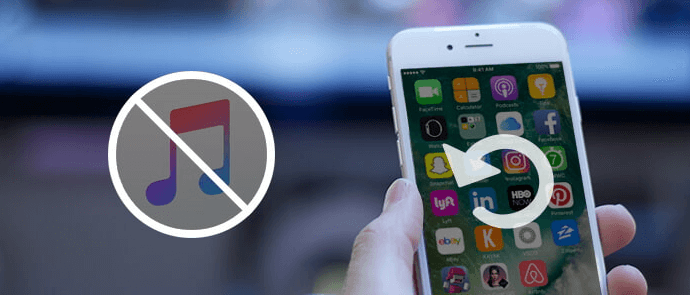
Parte n. 1: cancella iPhone senza iTunes utilizzando FoneDog iPhone Cleaner Parte #2: Cancella iPhone senza iTunes usando Hard Reset Parte #3: cancella iPhone senza iTunes usando le impostazioni Parte #4: cancella iPhone senza iTunes usando la funzione Trova il mio iPhone Parte #5: Conclusione
Il primo metodo in assoluto che ti mostreremo come cancellare iPhone senza iTunes è utilizzare un software molto affidabile e il software più consigliato da molti utenti di iPhone. Questo non è altro che utilizzando il Pulitore iPhone FoneDog.
FoneDog iPhone Cleaner è noto per essere il miglior pulitore iOS che ci sia. Usando questo strumento, sarai in grado di eliminare molti dati dal tuo iPhone senza nemmeno la necessità di utilizzare il tuo programma iTunes o qualsiasi altro programma. Tutto ciò di cui hai bisogno è FoneDog iPhone Cleaner.
FoneDog iPhone Cleaner può liberare spazio rimuovendo tutti i dati che non ti servono più. Ciò include i file spazzatura, le applicazioni inutilizzate sul tuo iPhone e l'eliminazione di file di grandi dimensioni. Puoi anche utilizzare FoneDog iPhone Cleaner per esportare o comprimere le tue foto. In questo modo potrai ridurne le dimensioni e, allo stesso tempo, risparmia spazio sul tuo iPhone per il tuo deposito.
Also, by using the FoneDog iPhone Cleaner, you will be able to erase iPhone without iTunes. Because you will be able to delete all of the data from your iPhone device without the worry of someone recovering them. This way, you will be assured that your privacy will still be safe even if you are deleting or erasing data from your iPhone. And to show you how easy to use the FoneDog iPhone Cleaner is, below is a step-by-step method that you can follow.
Ovviamente, la prima cosa che devi fare è scaricare FoneDog iPhone Cleaner sul tuo computer. Una volta scaricato, inserisci il tuo indirizzo email e il tuo codice di registrazione per installare completamente il programma.
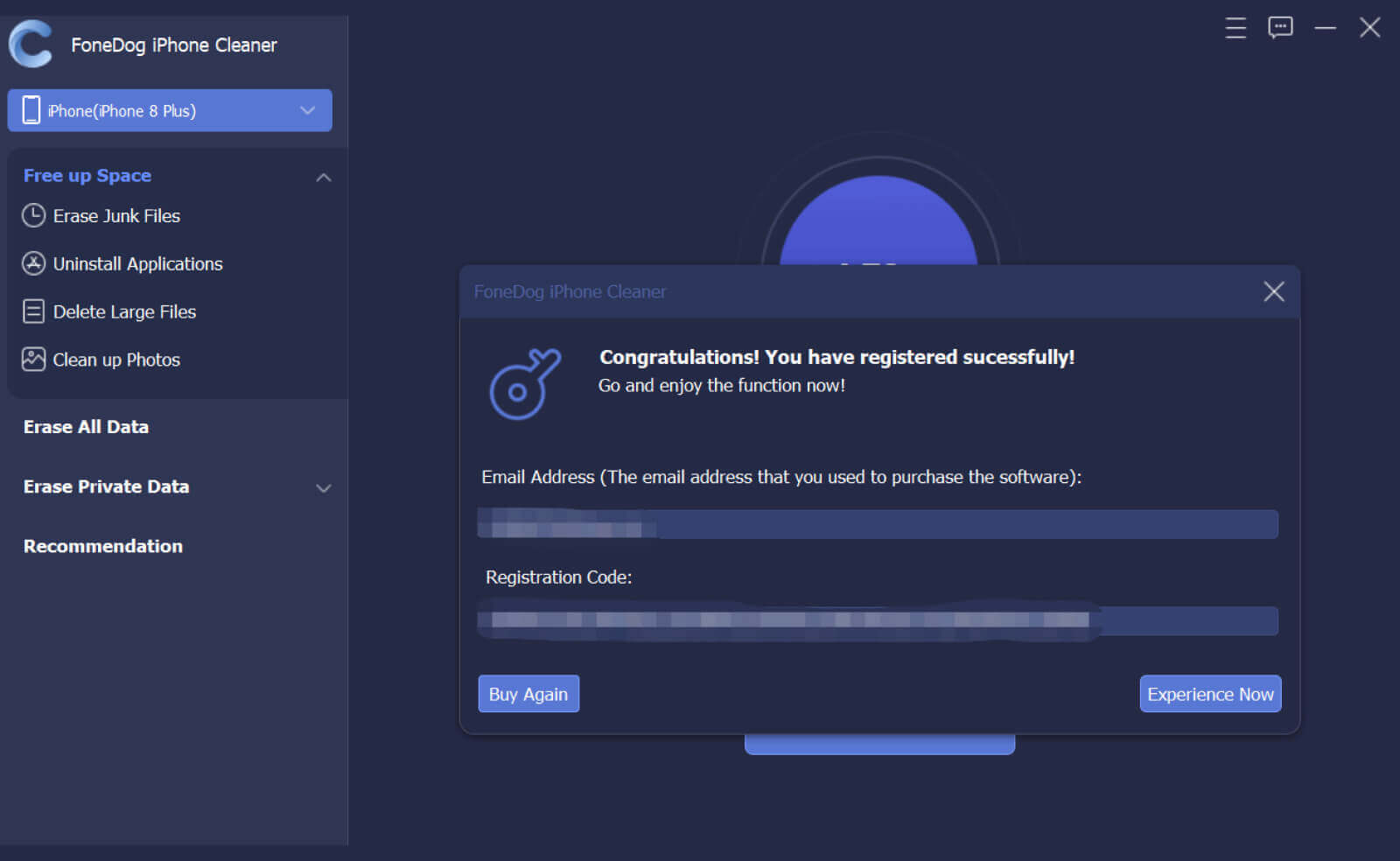
Una volta installato, avvialo sul tuo computer e collega il tuo iPhone al computer tramite il cavo USB. Quindi fare clic su Fidati sul tuo schermo e inserisci la password del tuo iPhone, se presente, in modo che il programma sia in grado di riconoscere o rilevare il tuo iPhone.

E sul tuo schermo, sarai in grado di vedere diversi tipi di funzioni e caratteristiche che puoi utilizzare con FoneDog iPhone Cleaner. Da lì, fai semplicemente clic su Cancella tutti i dati opzione.

Dopo aver scelto l'opzione Cancella tutti i dati, sullo schermo vedrai tre tipi di livello di sicurezza. Il livello Basso, il livello Medio e il livello Alto. Da lì, scegli quello che desideri.
Dopo aver scelto un livello di sicurezza sullo schermo. Vai avanti e fai clic su Inizia pulsante sullo schermo. Questo inizierà quindi a eliminare tutti i dati che hai sul tuo iPhone per cancellarli tutti. In questo metodo, devi assicurarti di disattivare la funzione Trova il mio iPhone solo per assicurarti di non subire interruzioni durante l'eliminazione di tutto il tuo dispositivo iPhone.
E poi, devi anche assicurarti che non ci siano altri strumenti in esecuzione in background o che non ci siano altri strumenti che si stanno aggiornando per assicurarti di non riscontrare problemi con FoneDog iPhone Cleaner.
Quindi inserisci i numeri 0000 per poter confermare l'eliminazione che avverrà sul tuo iPhone. E quindi fare clic su Cancellare pulsante sullo schermo e questo cancellerà tutto dal tuo dispositivo iPhone.

Un altro modo per cancellare il tuo iPhone senza iTunes è eseguendo un hard reset sul tuo iPhone. L'hard reset è noto come un modo per eliminare il tuo iPhone nel modo in cui lo hai acquistato per la prima volta, senza alcun dato. Ci possono essere molte ragioni per cui potresti voler eseguire un hard reset sul tuo iPhone. Uno dei quali è forse perché vuoi regalarlo a qualcun altro o potresti volerlo vendere. E in questo caso, eseguire un hard reset è l'opzione migliore per cancellare iPhone senza iTunes.
E nel caso in cui non sai come eseguire un hard reset sul tuo iPhone, di seguito sono riportati i passaggi che dovresti seguire allora.
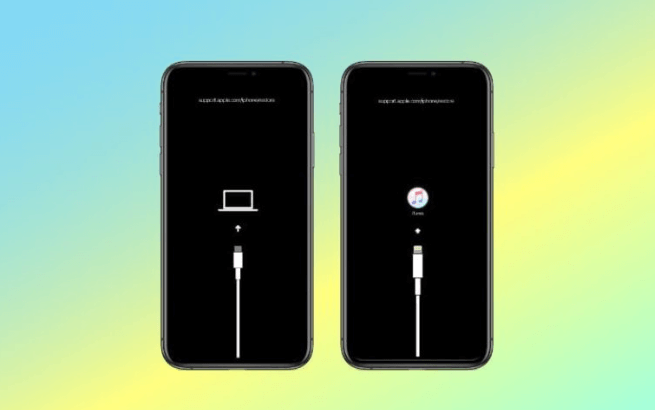
Un altro modo per cancellare il tuo iPhone senza iTunes è semplicemente utilizzando l'app Impostazioni del tuo dispositivo iPhone. Questo è in realtà considerato il modo migliore per cancellare iPhone senza iTunes. E per mostrarti un modo rapido per eseguire questo processo, segui i passaggi seguenti.
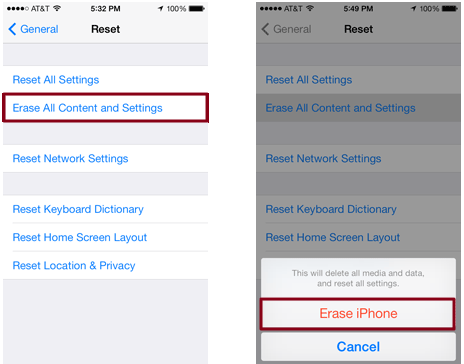
Un altro modo semplice per cancellare iPhone senza iTunes è utilizzare la funzione Trova il mio iPhone sul tuo dispositivo. Può sembrare divertente, ma in realtà è un metodo semplice da fare per cancellare il tuo iPhone senza iTunes. E la cosa buona di questo è che la funzione Trova il mio iPhone su iCloud. Se lo hai abilitato sul tuo dispositivo iPhone, puoi cancellare iPhone usando iCloud per questo metodo.
Per darti un'idea di come puoi farlo, di seguito sono riportati i passaggi che puoi seguire.
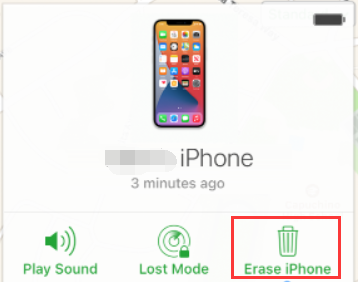
Persone anche leggereI modi migliori su come sbloccare il vecchio iPhoneRISOLTO: come sbloccare iPhone 12 senza passcode
Come puoi vedere, ci sono molti modi in cui puoi cancellare iPhone senza iTunes. Tutto quello che devi fare ora è scegliere quale di quelli sopra si adatta meglio a te. Ma se vuoi assicurarti che i tuoi dati cancellati non vengano recuperati da nessuno, ti consigliamo vivamente di utilizzare FoneDog iPhone Cleaner. Questo è il modo più sicuro per cancellare iPhone senza iTunes, il modo più veloce e migliore per portare a termine il lavoro correttamente.
Scrivi un Commento
Commento
Articoli Popolari
/
INTERESSANTENOIOSO
/
SEMPLICEDIFFICILE
Grazie! Ecco le tue scelte:
Excellent
Rating: 4.5 / 5 (Basato su 105 rating)